昔見ていたアニメや、古い機器で撮影した動画など「今見ると画質が荒いなぁ」と思うものは多くあるかと思います。そんな時には「動画を高画質化したい!」と思いますよね。そこで、本記事では動画を高画質化する方法について、テレタビーズという昔懐かしいかわいらしいアニメを高画質化する例をご紹介いたします。本記事でご紹介しているHitPaw VikPeaというツールを用いれば、誰でも簡単に古い動画を高画質化することができますので、ぜひ最後までご覧ください!
テレタビーズとは
テレタビーズとは、1990年代後半にイギリスのBBCにて放送が開始され、日本を含む120カ国以上の国で視聴されている、幼児向けの人気テレビ番組です。「テレタビーズの時間だよ」をキャッチフレーズに、ずんぐりむっくりな体型のティンキーウィンキー、ディプシー、ラーラ、ポーの4人のキャラクターが、テレタビーランドという世界を駆け回ります。各国で様々な賞を受賞するなど、子供のみならず大人にも人気の番組です。

テレタビーズ が放送禁止の理由は?
最近になってネットフリックス等でテレタビーズの配信が開始されましたが、それ以前は放送禁止となっていた、という噂が出たこともあります。ここではその原因を3つ考察してみます。
理由①:キャラクターの見た目が怖い
テレタビーズは各キャラクターとも、眉毛がない、顔つきがリアル、背が高いなど、幼児向け番組にしてはリアルなディテールが目立ちました。そのため「怖い」という印象を持たれた方が多かったのではないかと思われます。
理由②:太陽が怖い
テレタビーズに登場する太陽には、なんと実際の赤ちゃんの顔が表示されていました。しかもその顔は毎回違う赤ちゃんが採用されており、「怖い」と思われる一因になったのだと思われます。

テレタビーズを高画質にする方法は?
それでは、HitPaw VikPeaを使用して、テレタビーズの動画を4K画質に変換してみましたので、オリジナルの動画と比較をしてみましょう!
HitPaw VikPeaを使えば、古く画質が劣る90年代のアニメの画質を、誰でも簡単に向上させることができます!テレタビーズを始め、ドラゴンボールや機動戦士ガンダム、セーラームーンなど、古き良き人気アニメをHitPaw VikPeaでHD画質にアップグレードし、子供の頃の思い出のアニメを高画質で視聴してみましょう!

HitPaw VikPeaができること:
- AI搭載なので、ワンクリックで動画を最適に高画質化できる
- 低解像度の動画を、最大で8K画質にまで高画質化できる
- 最適なノイズ除去機能搭載で、どんな動画も明瞭にできる
- 白黒動画をカラー化できる
- バッチ処理機能搭載なので、複数の動画を同時進行で高画質化できる
HitPaw VikPeaを使って、テレタビーズを高画質にする手順
手順 01HitPaw VikPeaをダウンロード、インストール
手順 02テレタビーズの動画をインポート

手順 03ツール画面右上の4つのAIモデルよりお好きなものを選択します。AIモデルにはそれぞれ特徴があるので、動画タイプによって適切なものを選択しましょう。

- ジェネラルデノイズモデル:ノイズを低減して画質をクリアにするモデル
- アニメ専用モデル:アニメや漫画を高画質に修復することに特化したAI高画質化モデル
- ポートレート専用モデル:顔の特徴から人物映像を鮮明に修復することに特化したAIモデル
- カラー化モデル:白黒動画に色付けする専用AIモード
注:
AIモードの選択は、動画高画質処理に直接影響しますので、どのモードを選択すべきか迷ったときは、1回ずつプレビューで結果を試してみてください。今回のテレタビーズの場合は、「ポートレート専用モデル」を選択します。
手順 04効果のプレビュー

手順 05高画質化された動画をエクスポート
まとめ
如何でしたでしょうか。この記事では古く低画質な動画を高画質化する方法について、懐かしのテレタビーズの動画を例にご紹介いたしました。HitPaw VikPeaを使えば、シンプルな操作で誰でも簡単に動画を高画質化できることがお分かり頂けたかと思います。HitPaw VikPeaにはAIモデルが搭載されているので、それを選ぶだけで、細かな調整や変換はすべてAIにお任せできるんです。無料でお試しできますので、この機会に是非活用されてみてはいかがでしょうか?HitPaw VikPeaで過去の思い出の動画を4K画質で蘇らせましょう!また、動画高画質化について、興味のある方はぜひ、【必見】動画高画質化ツール:AIビデオエンハンサー5選記事も参考してください。





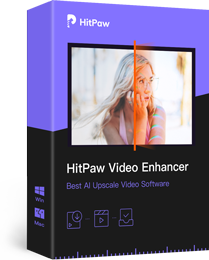













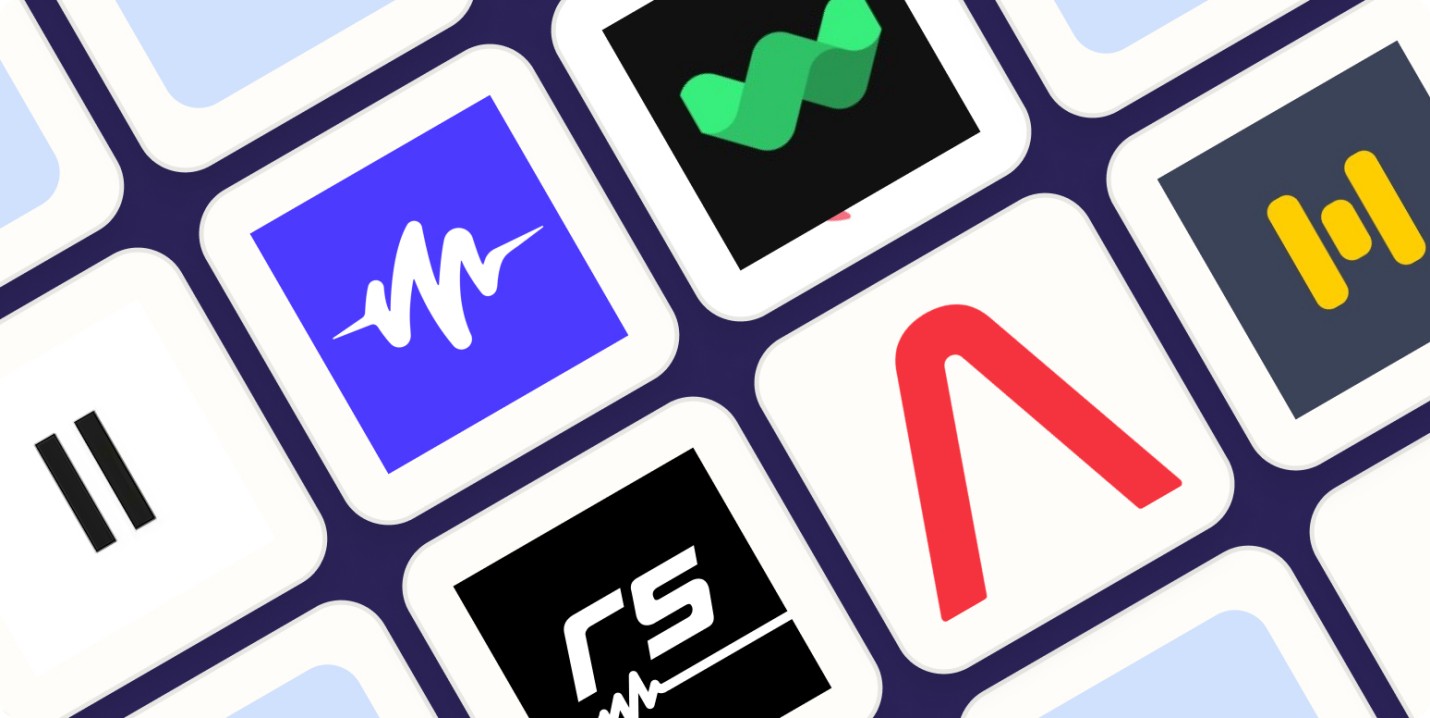

ご感想を聞かせてください。
コメントを書く
製品また記事に関するコメントを書きましょう。